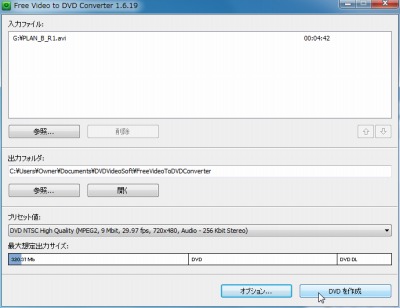
AviUtl を使って編集した作品を無圧縮で出力したが、4分程度で21Gになった。
以前利用した DVDStyler を使用したかったが処理に時間が飼っているのか応答が無くなってしまったため、今回は動画関連のフリーソフトウェアを提供する DVDVideoSoft.com の FreeVideoToDVDConverter を使って、動画ファイルをDVD-R に書きだす。
ちなみに、Windows DVD メーカーでもDVD に仕上げることはできたが16:9 で作成した作品が4:3 になってしまった。設定を行う場所を見つけられなかったので、そういうものなのだろうと認識した。
FreeVideoToDVDConverter
ダウンロード
スポンサードリンク
インストール
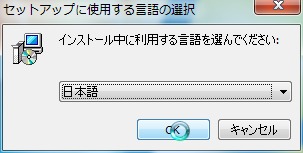
ダウンロードしたセットアッププログラムを開く。ここでは言語に日本語を選択した。
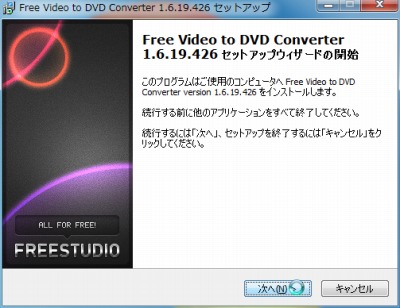
次へをクリック。
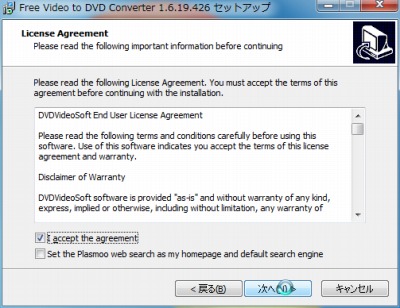
ライセンスに同意できる場合は、次へをクリック。
※ここでは「Set the Plasmo web search as my homepage and default search engine」のチェックは外した
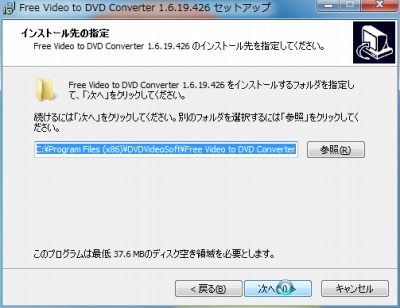
次へをクリック。
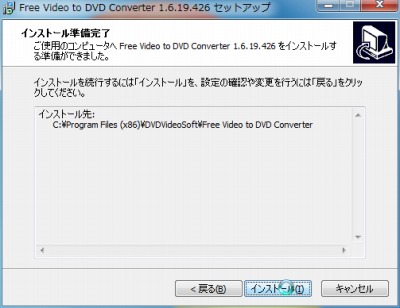
インストールをクリックする。
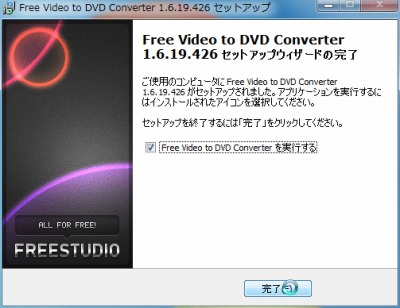
完了をクリックする。
使い方
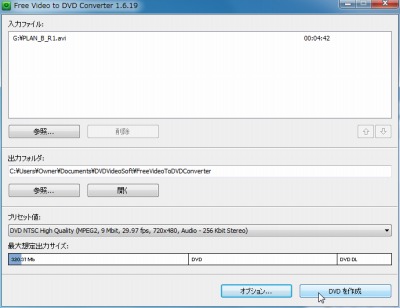
任意の動画ファイルをドラッグアンドドロップし、画質をプリセット値から選び、DVD を作成をクリックする。

DVD 形式に変換が完了した際に、自動的に書き込むことができる。ここでは「DVD Burner を起動し、ユーザ操作を待つ」のまま、続行をクリックする。
※おそらく、上から「書き込みソフトを起動するのみ」「書き込みソフトを起動して、書き込む」「何もしない」だろう。
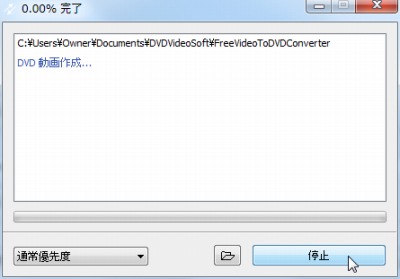
DVD 形式への変換が行われる。
フォルダーアイコンをクリックすると保存先を開くことができる。標準では以下の場所に「AUDIO_TS」と「VIDEO_TS」が作成され、保存される。
C:\Users\{USER}\Documents\DVDVideoSoft\FreeVideoToDVDConverter
FreeDVDVideoBurner
変換が完了するとFreeDVDVideoBurner が起動し、待機している。FreeDVDVideoBurner はFreeVideoToDVDConverter をインストールする際に同時にインストールされる。
単体でダウンロードする場合
使い方
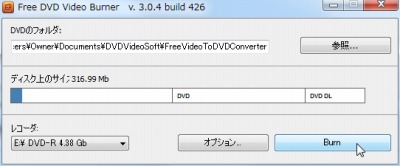
DVD-R をセットして、Burn ボタンをクリックすると書き込みを開始する。
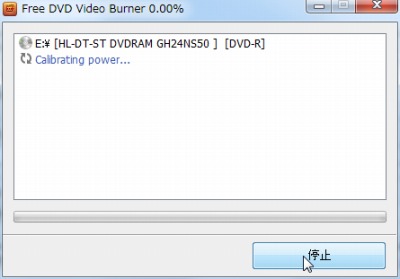
書き込み中。
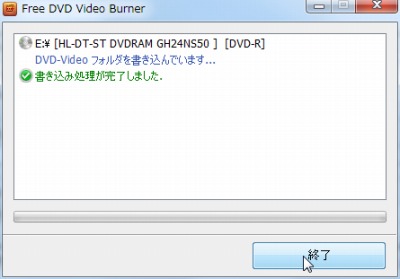
書き込みが完了したら終了ボタンをクリックして終了する。
※Windows7 SP1 64bit で試用した
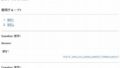

コメント